Hướng dẫn chi tiết cách sử dụng Mocha trên máy tính

Mocha, ứng dụng được Viettel phát triển dành riêng cho điện thoại, không thể chạy trực tiếp trên máy tính. Để sử dụng Mocha trên máy tính, bạn cần thông qua phần mềm giả lập. Bài viết này sẽ hướng dẫn bạn cách dùng Mocha trên máy tính bằng BlueStack. Ngoài ra, bạn có thể khám phá các phần mềm giả lập khác có chức năng tương tự.
Trang chủ: BlueStack
Bước 1: Truy cập trang chủ BlueStack để tải và cài đặt phần mềm, quá trình này tương tự như cài đặt các ứng dụng thông thường trên máy tính.
Bước 2: Sau khi cài đặt BlueStack, từ giao diện chính, hãy chọn mục Google Play Store để khởi động cửa hàng ứng dụng và bắt đầu hành trình khám phá.
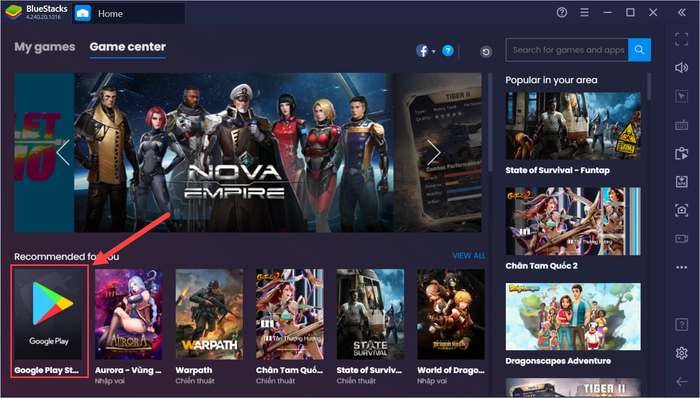
Bước 3: Sử dụng thanh tìm kiếm, nhập tên ứng dụng Mocha và tìm đúng phiên bản do Viettel cung cấp. Sau đó, nhấn chọn Install để bắt đầu quá trình cài đặt.
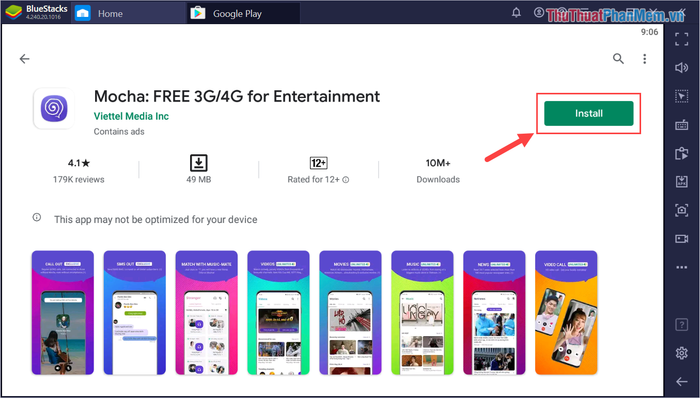
Bước 4: Khi quá trình tải xuống và cài đặt hoàn tất, hãy nhấn Open để khởi chạy ứng dụng Mocha và bước vào thế giới giải trí đầy màu sắc.
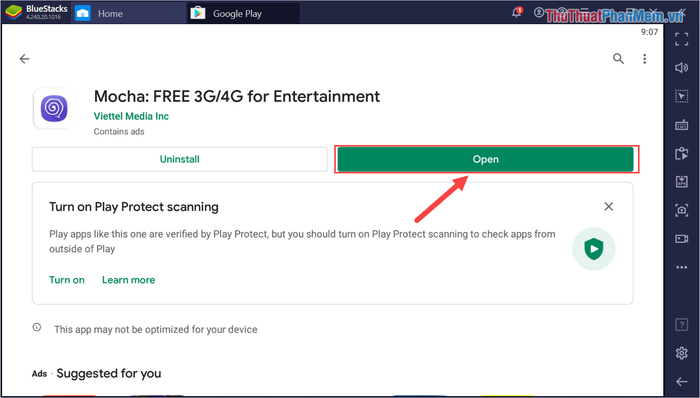
Bước 5: Ứng dụng Mocha sẽ hiển thị giao diện chào mừng, bạn chỉ cần nhấn Got It để tiếp tục và bắt đầu trải nghiệm đăng nhập.
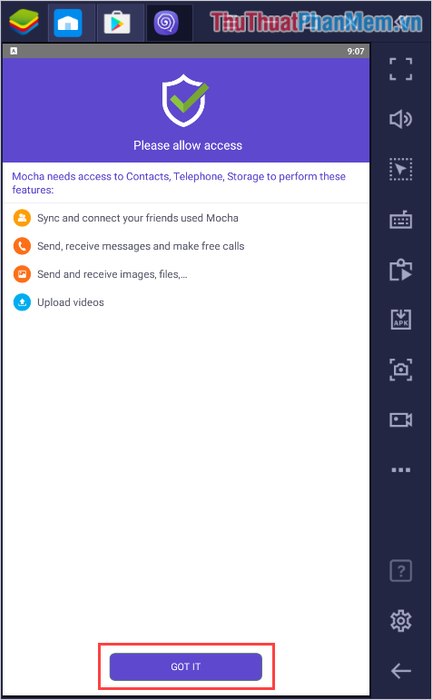
Bước 6: Trong lần đầu khởi chạy Mocha trên BlueStack, bạn cần cấp quyền truy cập cho ứng dụng. Hãy chọn Allow để đồng ý tất cả các yêu cầu và tiếp tục trải nghiệm.
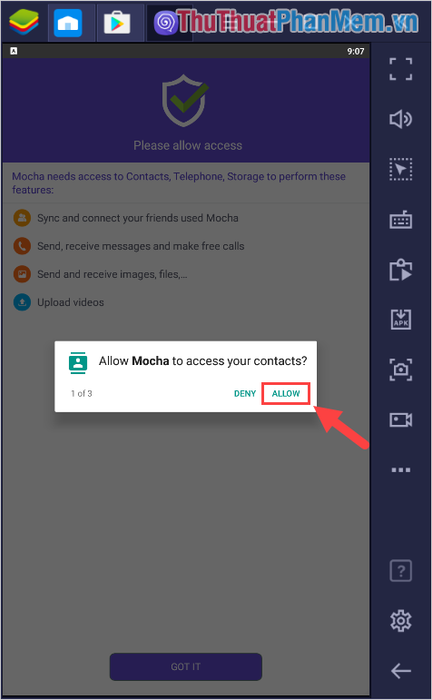
Bước 7: Tiếp theo, hãy nhập số điện thoại của bạn để đăng ký hoặc đăng nhập vào ứng dụng Mocha, từ đó bắt đầu khám phá những tiện ích mà Mocha mang lại trên máy tính.
Lưu ý: Bạn cần sử dụng số điện thoại thật để nhận mã Code xác nhận từ hệ thống. Nếu không có mã Code, bạn sẽ không thể sử dụng được Mocha.
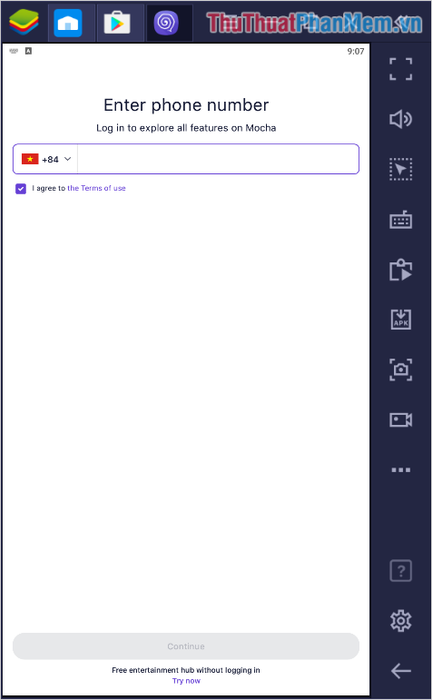
Bước 8: Sau khi nhập mã Code xác nhận, hãy hoàn thiện hồ sơ bằng cách khai báo giới tính và ngày tháng năm sinh để nhận được những gợi ý nội dung phù hợp nhất với sở thích của bạn.
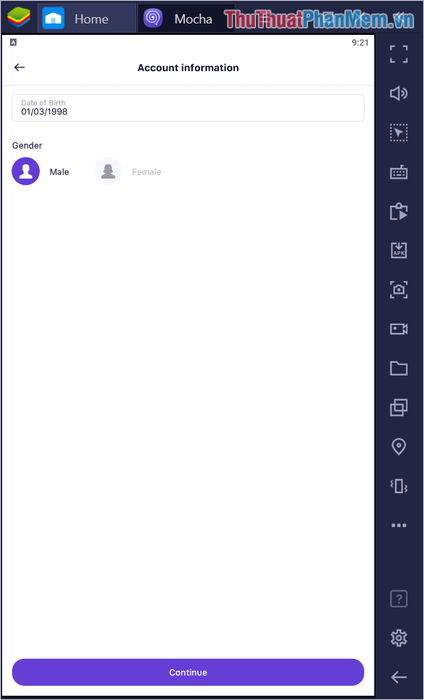
Bước 9: Bạn đã hoàn thành quá trình đăng nhập vào Mocha và giờ đây có thể tận hưởng trọn vẹn các dịch vụ đa dạng như nghe – gọi, nhắn tin, xem phim, và nhiều tiện ích giải trí hấp dẫn khác.
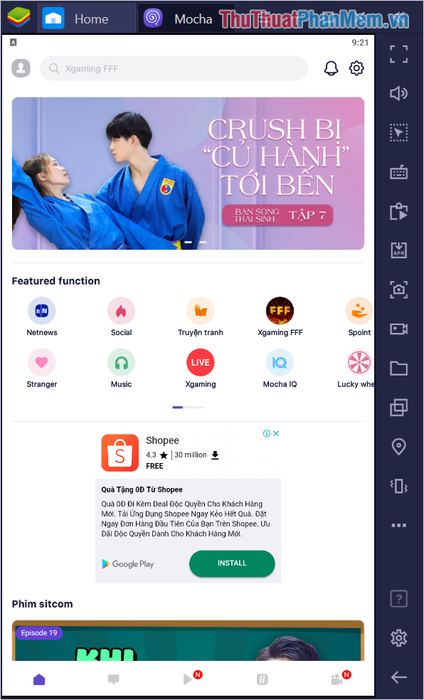
Bước 10: Vì Mocha được thiết kế cho điện thoại nên giao diện hiển thị theo chiều dọc, điều này gây bất tiện trên máy tính với màn hình ngang. Tuy nhiên, bạn có thể dễ dàng khắc phục bằng tính năng xoay màn hình trên BlueStack.
Để xoay màn hình, hãy chọn Ba chấm trên BlueStack và chọn Rotate (hoặc sử dụng phím tắt Ctrl + Shift + 4). Thao tác này sẽ giúp bạn trải nghiệm Mocha một cách thoải mái hơn.
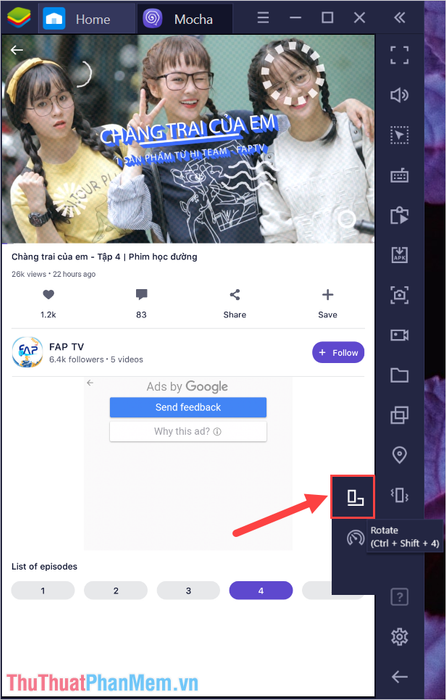
Bài viết này đã hướng dẫn bạn cách tải và sử dụng ứng dụng Mocha đầy giải trí trên máy tính. Hy vọng bạn sẽ có những phút giây thư giãn tuyệt vời cùng Mocha!
Có thể bạn quan tâm

Top 10 Máy tẩy tế bào chết 'đình đám' nhất thị trường làm đẹp hiện nay

Top 10 sản phẩm trị nám an toàn và hiệu quả được phụ nữ tin dùng nhiều nhất

Bữa sáng nhanh chóng và đầy dinh dưỡng với soup uống O’gomeal

Top 7 trung tâm học tiếng Anh giao tiếp hiệu quả tại Thanh Hóa

Top 7 Gối Chặn An Toàn và Tiện Lợi Cho Bé Yêu


